iPhoneの記事担当【本日もやってまいりました!サイト運営スタッフが「知らなきゃ損な iPhone 情報」をお届けさせていただきます!】
iPhoneが壊れるときは必ず何かしらの前兆があります。
iPhoneの症状でおかしいと思いながらそのまま使い続けてると、急なトラブルで使えなくなり最悪の場合データなどの消滅で取り返しのつかないことになってしまいます。
iPhoneの壊れる前兆かもしれない6つの症状と対応方法

まずはiPhoneの壊れる前兆と思われる以下の症状6つとその対応方法を紹介します。
- 画面が真っ暗になる
- バッテリーの充電の減りが早い
- 充電の仕方にコツが必要になってきた
- 時々画面がフリーズする
- ボタンが反応しない、または画面をタップしても反応しない
- 音が出ない
それでは順番に見ていきます。
画面が真っ暗になる
考えられる理由
- 自動ロックにしている
- ナイトシフトにしている
- 部品の劣化
自動ロックは「設定」
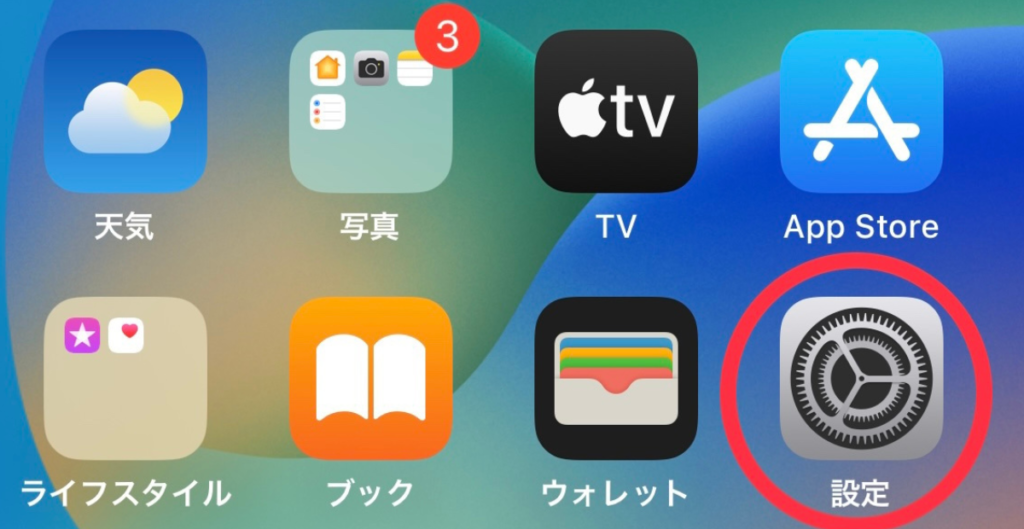
「画面表示と明るさ」
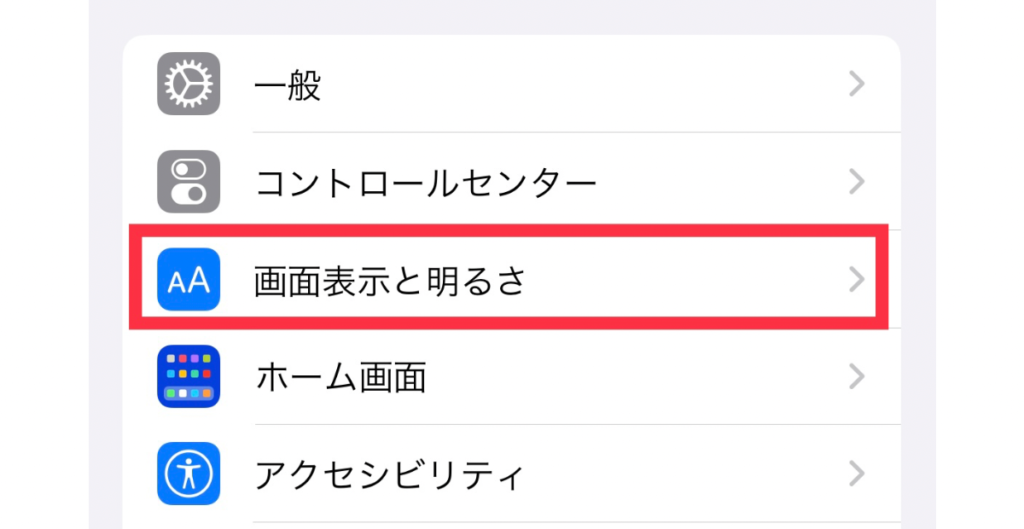
「自動ロック」で時間を調節できます。
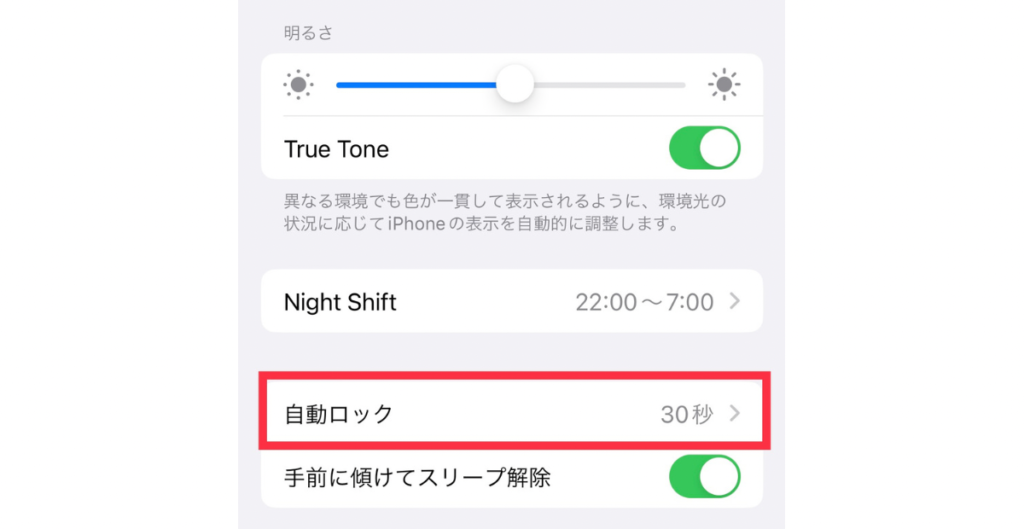
ナイトシフトも「設定」
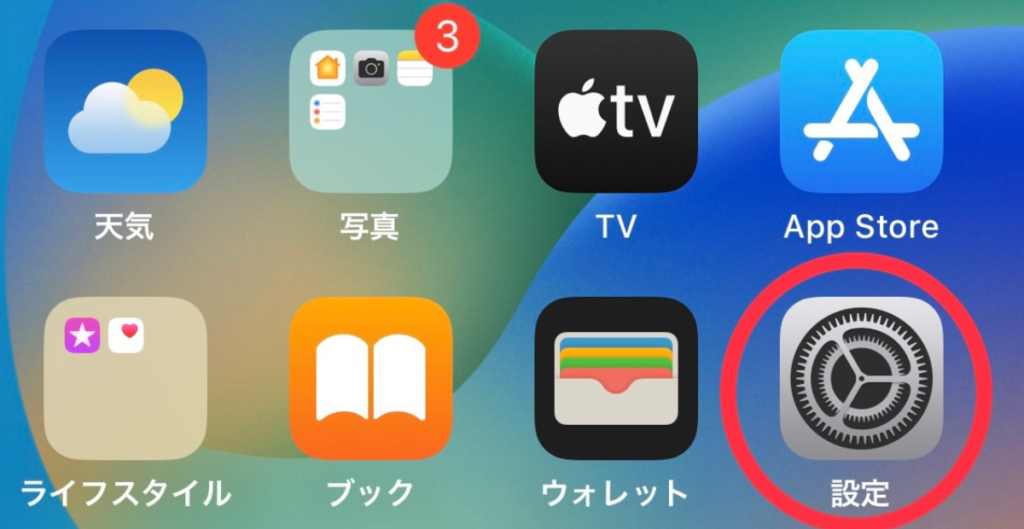
「画面表示と明るさ」
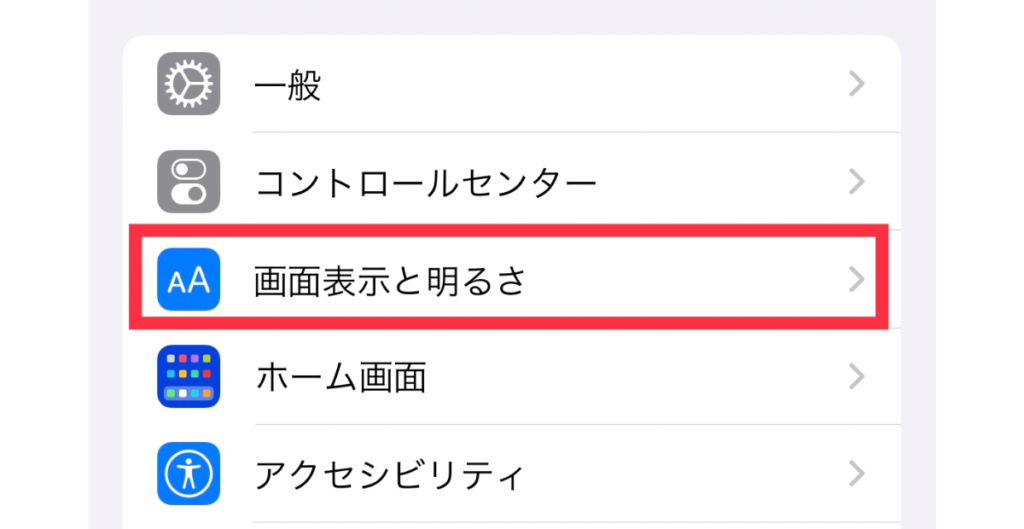
「ナイトシフト」で明るさの調整ができます。
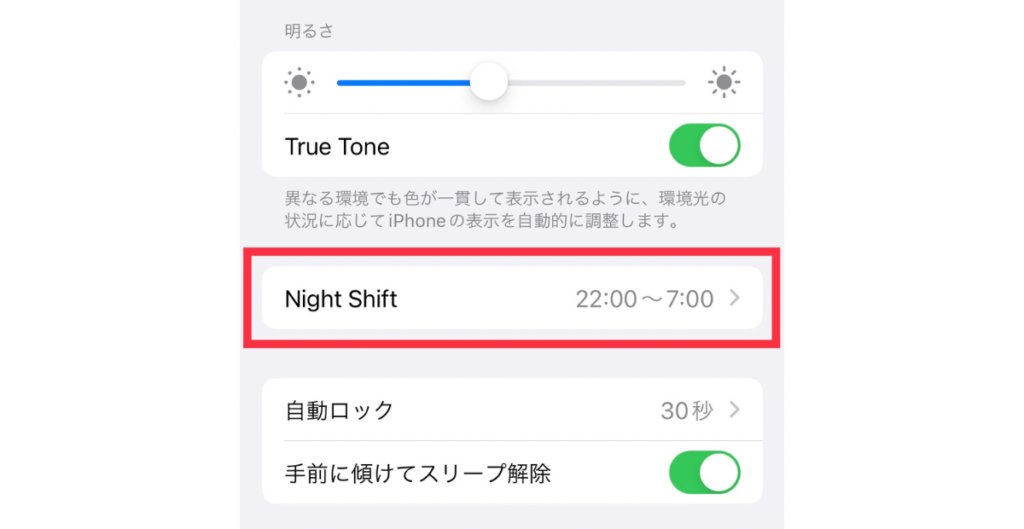
上二つを対応しても直らない場合は部品の劣化の可能性があるので修理または買い替えをオススメします。
バッテリー充電の減りが早い
考えられる理由
- バッテリーの寿命
iPhoneのバッテリーの寿命は2、3年と言われているので、これらが度々起こるのであれば買い替えを検討してもいいでしょう。
充電の仕方にコツが必要になってきた
考えられる原因
- コネクタの劣化
iPhoneのコネクタと充電器ケーブルが繰り返し接続することで摩耗し劣化が進んでいるのでケーブルの交換またはコネクタを交換することをオススメします。
時々画面がフリーズする
考えられる原因
- ソフトウェアやコンピュータの動作が停止する
iPhoneの再起動をかけることで動作を正常に戻すことができます。
ボタンが反応しない、または画面をタップしても反応しない
考えられる理由
- iPhoneの故障による接触不良
一時的に直って反応する場合もありますが、そのまま放っておくと全く反応しなくなる可能性がありますので修理をオススメします。
音が出ない
考えられる理由
- サイレントモードの設定
- Bluetoothの接続
- スピーカーとイヤホンジャックの中にゴミが詰まっている
サイレントモードはiPhoneの左側にある音量ボタンの上に切り替えができますので下になっている場合は上に上げてみてください。
Bluetoothは「設定」
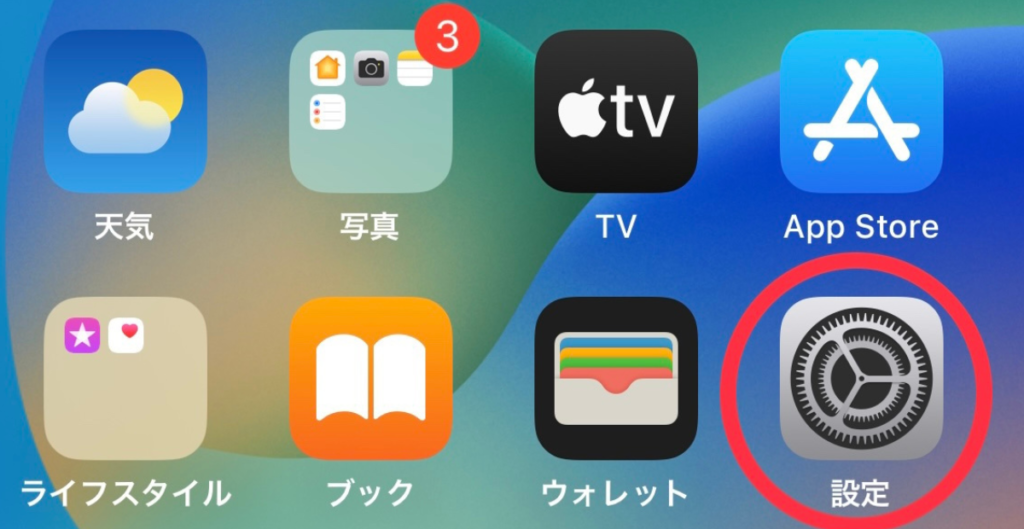
「Bluetooth」
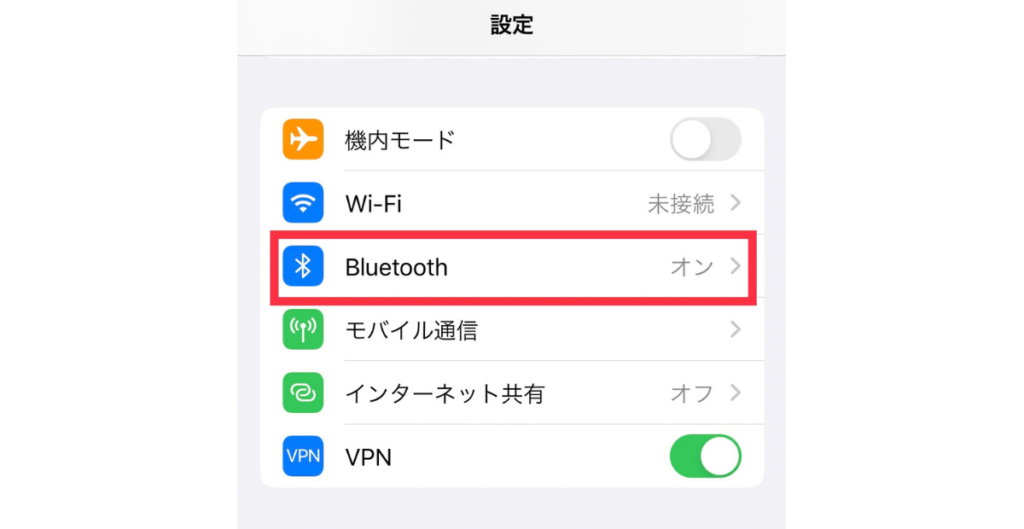
で表示されているか確認できますので見てみましょう。
スピーカー、イヤホンジャックのゴミは清掃してみて確認しましょう。
上3つが直らない場合はソフトウェアが原因ともなるので再起動かけてみましょう。
再起動の方法

ここで、先ほどの再起動の方法について説明します。
iPhone X 11 12 13以降を再起動する方法
音量ボタンのどちらかのボタン1つとサイドボタンを長押しすることで再起動の電源スライドが出てくるのでスライドして再起動を起こします。
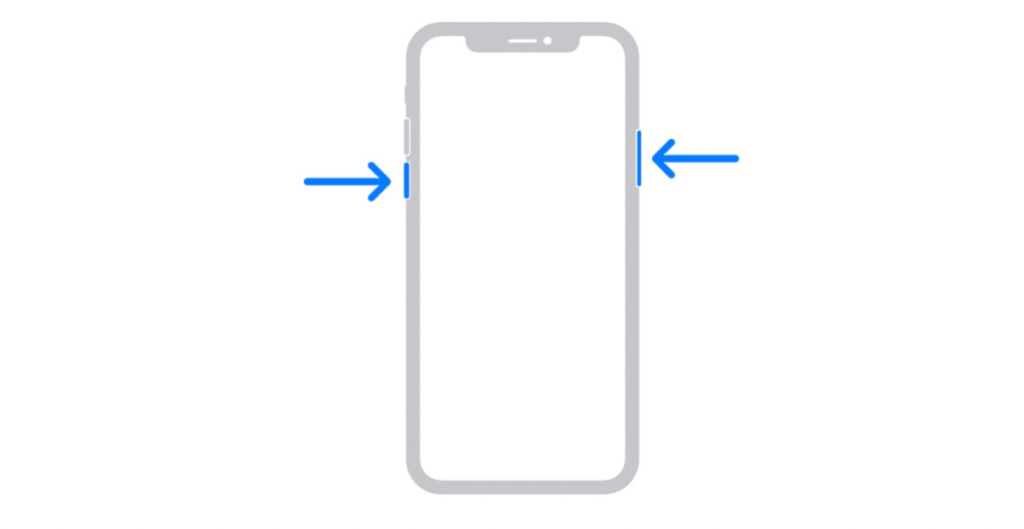
iPhone 6 7 8 SEを再起動する方法
サイドボタンを長押しすることで再起動の電源スライドが出てくるのでスライドして再起動を起こします。
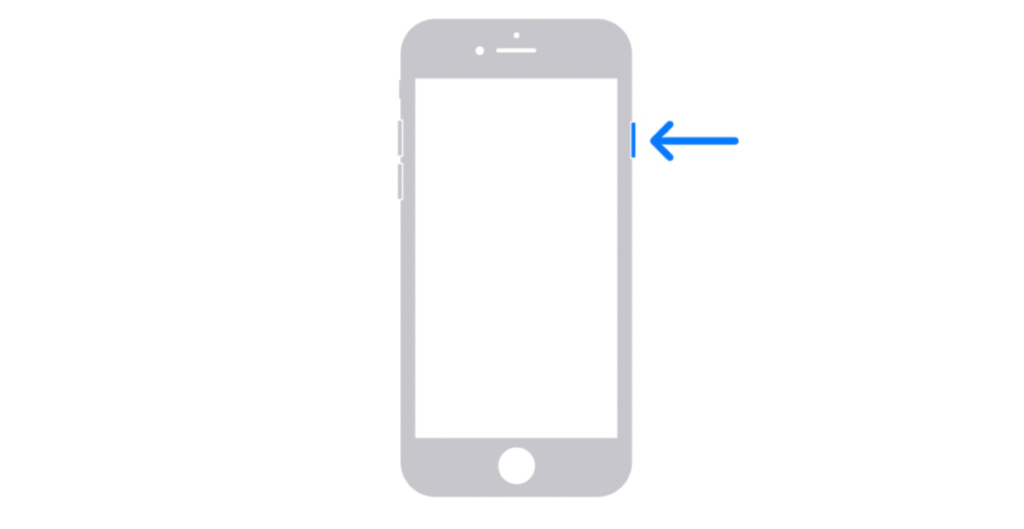
iPhone 5 以前を再起動する方法
iPhoneのトップボタンを長押しすることで再起動の電源スライドが出てくるのでスライドして再起動を起こします。
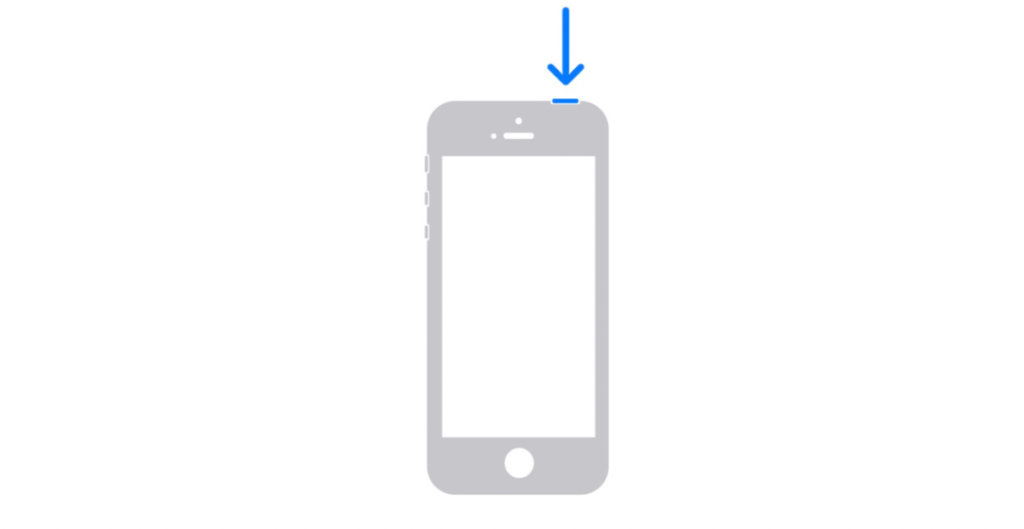
画像は以下のアップルサポート参照してますのでご確認ください。
アップルサポート
再起動時の注意点

再起動時にデータのバックアップを取らなければ保存しているデータが復元できなくなります。
バックアップの方法
iPhoneのiCloudでバックアップを取ります。
「設定」
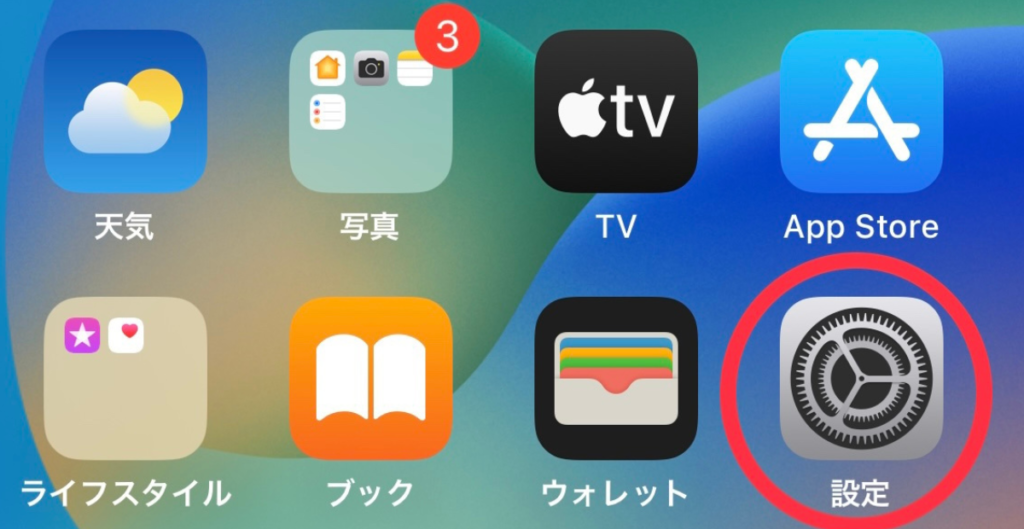
「ユーザー名」
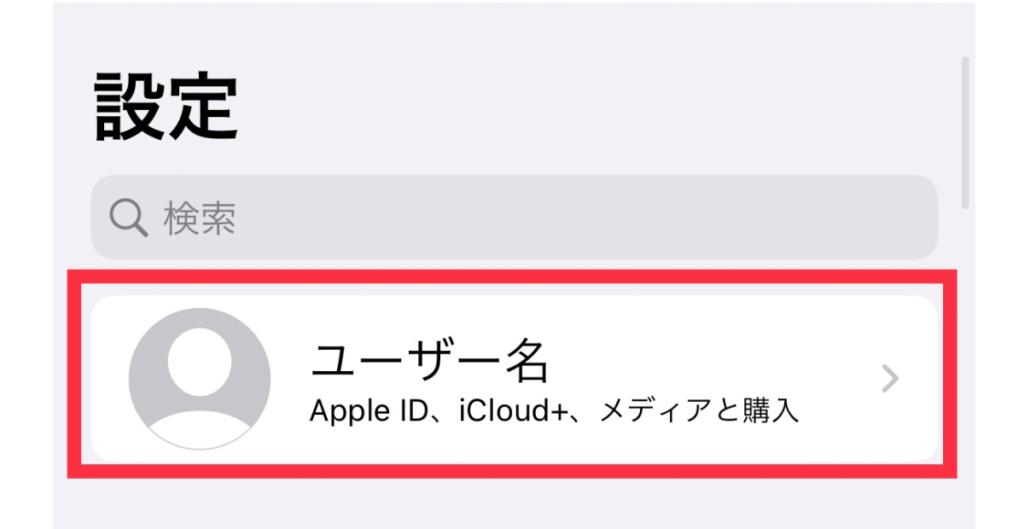
「iCloud」
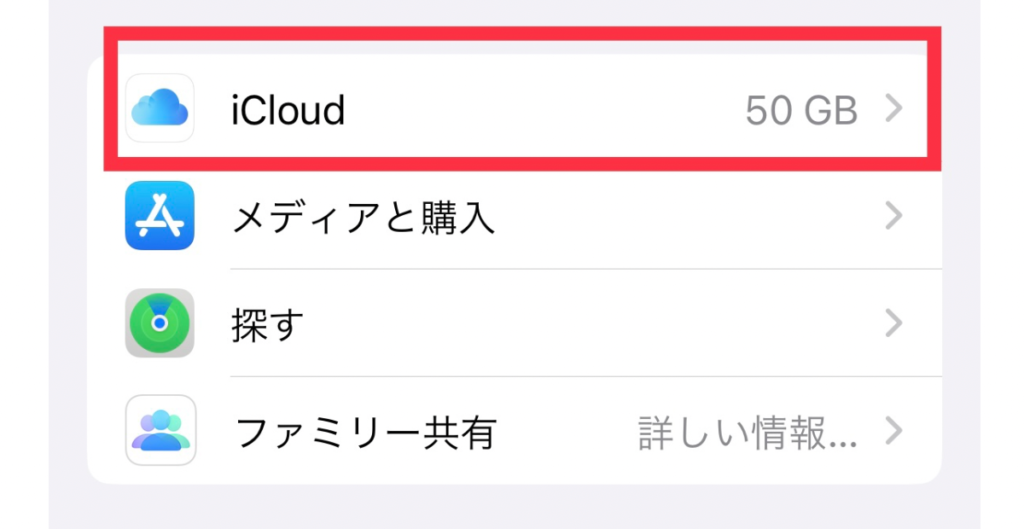
「iCloudバックアップ」をオンにする
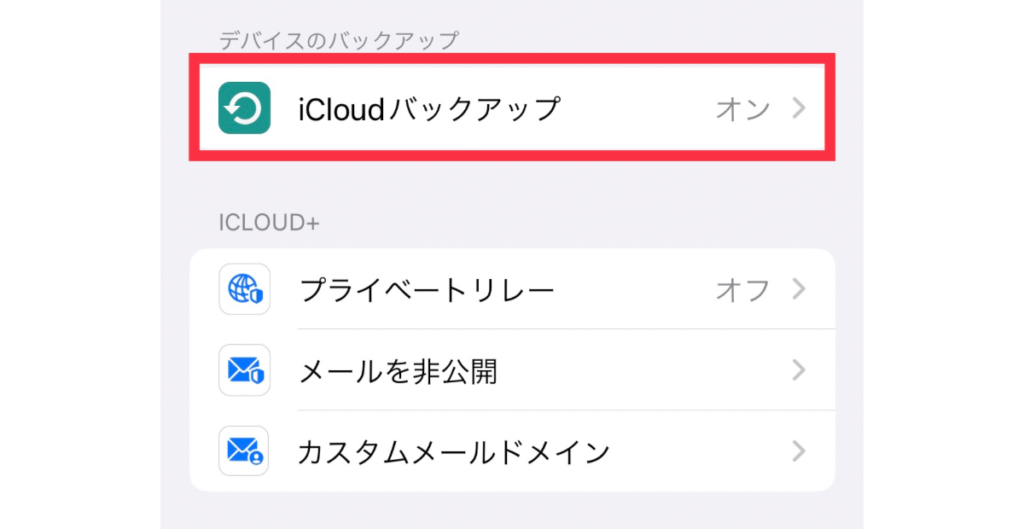
オンにすることで自動的にバックアップがされるので新しく購入するときなどデータの復元が可能です。
ただし、モバイルデータ量が多いのでWi-Fiが接続できる環境でバックアップを取ることをオススメします。
それでも直らない場合はiPhoneショップで修理

iPhoneの修理へ出しましょう!
ただし、iPhoneショップ受付している店舗は少ないのと事前に予約が必要になってくるのでご自身の行けるタイミングで診てもらうのがいいかと思います。
以下にリンク貼ってますので、修理価格の相場がわかると思います。
iPhone修理価格
まとめ
いかがでしたか?
iPhoneを普段使っている中で、いつもと動きが違うことはあると思います。
今回紹介してみたことを実践してみてはいかがでしょうか?
- 壊れる症状の前兆6つを解説、それぞれの対応方法を紹介しています。
- 再起動の方法、再起動時にはバックアップをとっておきましょう。
- 直らないときはiPhoneショップで修理、修理価格も紹介しています。
壊れる前兆にいち早く気づいて対処していきましょう。

